• مسجل في: حلول إدارة بيانات الجهاز • حلول مجربة
المقدمة
احتلت سلسلة Samsung Galaxy S مكانها في سوق Android لمدة عشر سنوات تقريباً. ومع ذلك، انتشر في العام الماضي مقاطع فيديو على الإنترنت ومقالات عن بطارية Samsung Galaxy S7 حيث تم الإبلاغ عن حالات اشتعال النيران في الهاتف. وكانت شركة تصنيع الهواتف في المنطقة الحمراء حيث توقف الناس حرفياً عن شراء S7.
ولكن الأمور تغيرت، فقد نجحوا في تعويض ذلك بهاتف رئيسي جديد هو Samsung Galaxy S8/S20، على أمل أن يكون معقول السعر أكثر من أسلافه.
يعد Galaxy S8 أفضل هاتف تم صنعه في 2017. ويأتي بحجمين مختلفين، حيث يحتوي S8 على شاشة بمقاس 5.8 بوصة، في حين أن هاتف S8 Plus يتميز بشاشة بمقاس 6.2 بوصة مشابهة لهاتف S7.
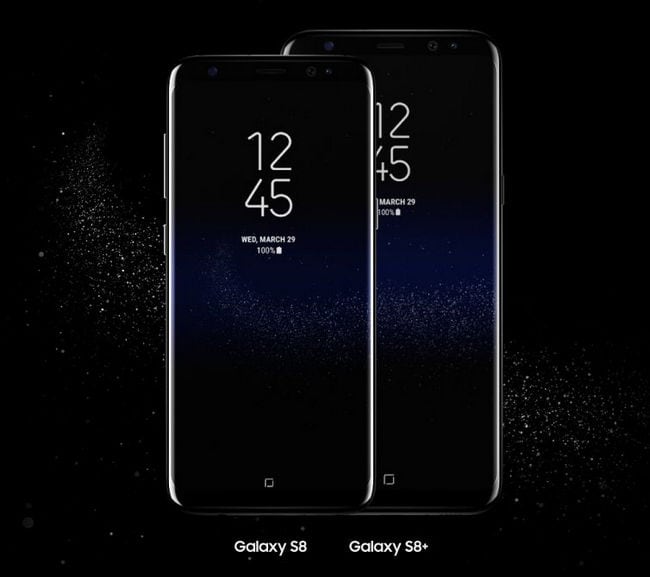
يحتوي كلا الجهازين S8/S20 على شاشة منحنية ذات حدين مع حواف رقيقة مع نسبة 90 بالمائة كنسبة الشاشة إلى الهيكل. يعني هذا تجربة وسائط متعددة أفضل!
ألم تتحمس بعد؟ حسناً، هنالك المزيد!
لقد ألغى الهاتف أيضاً زر الصفحة الرئيسية على شكل إيقونة، وقدم مساعداً افتراضياً يدعى Bixby، كما يتميز بماسح ضوئي لبصمات الأصابع في الخلف، وقد يحتوي أيضاً على ماسح ضوئي للعين! أليس هذا رائعاً؟ بالإضافة إلى ذلك، تم إجراء تحسينات كبيرة على الكاميرا وسرعة المعالج والبطارية.
إدارة الموسيقى على Samsung Galaxy S8 وS20
من الواضح أن نقل العديد من الأغاني إلى حاسوبك أو نقلها على هاتفك بشكل يدوي هو أمر غير فعال، خاصةً إذا كانت لديك قائمة تشغيل ضخمة مثل العديد من محبي الموسيقى فقد تشعر بأنك بحاجة إلى برنامج يساعدك على إدارة وتنظيم جميع هذه الأغاني على هاتفك Galaxy S8/S20.
هنالك بعض الأشخاص الذين يهتمون بمكتبة الموسيقى ويحبون تنظيم ملفاتهم في مجلدات مناسبة. إذا كنت أحد هؤلاء الأشخاص، فلدينا الحل الأمثل لك!
في حين أن هنالك العديد من برامج إدارة الوسائط للاختيار من بينها، إلا أن Dr.Fone يتفوق عليهم جميعاً. هنالك iTunes بالطبع، ولكنه يُستخدم لأجهزة Apple فقط ولا يقدم بعضاً من أكثر الميزات المفيدة التي يمتلكها Dr.Fone.
يتيح لك هذا البرنامج نقل الموسيقى والصور ومقاطع الفيديو وجهات الاتصال والرسائل والتطبيقات إلى حاسوبك وبين برامج تشغيل مختلفة. كما يحتوي أيضاَ على علامة تبويب "الملفات" التي تساعدك على تصفح الملفات الموجودة على Galaxy S8/S20 وكأنه قرص تخزين.
يمكن لمحبي الموسيقى استكشاف أغاني جديدة وتحميلها أيضاً إذا كانوا يرغبون في ذلك. كما أنه يتميز بوظائف إضافية مثل النسخ الاحتياطي لبيانات هاتفك وإنشاء صورة متحركة باستخدام صور أو مقاطع فيديو متعددة، وكسر حماية هاتفك أيضاً. كل هذا في برنامج واحد فقط!
كيفية نقل الموسيقى من الحاسوب إلى Samsung Galaxy S8/S20

Dr.Fone - Phone Manager (Android)
الحل الشامل لإدارة الموسيقى على Samsung Galaxy S8/S20
- انقل الملفات بين Samsung Galaxy S8/S20 والحاسوب بما في ذلك جهات الاتصال والصور والموسيقى والرسائل والمزيد.
- إدارة وتصدير ,استيراد الموسيقى والصور ومقاطع الفيديو وجهات الاتصال والرسائل القصيرة والتطبيقات وما إلى ذلك.
- نقل iTunes إلى Samsung Galaxy S8/S20 وبالعكس
- إدارة هاتفك Samsung Galaxy S8/S20 على الحاسوب.
- متوافق مع Android 8.0.
بعد تشغيل برنامج Samsung Manager وتوصيله بجهاز Galaxy S8/S20، استخدم الخطوات التالية لنقل الموسيقى من الحاسوب إلى Galaxy S8/S20:
الخطوة 1: قم بتوصيل Galaxy S8/S20 إلى الحاسوب باستخدام كبل USB وانتظر قليلا حتى يكتشف Dr.Fone هاتفك الجديد.

الخطوة 2: اضغط على علامة تبويب "الموسيقى" الموجودة في الأعلى، وحدد أيقونة الإضافة (يمكنك اختيار إضافة إما ملف أو مجلد موسيقى) ليتم فتح نافذة ستعرض ملفات الموسيقى. حدد الملف أو المجلد الذي تريد استيراده إلى Samsung Galaxy S8/S20.
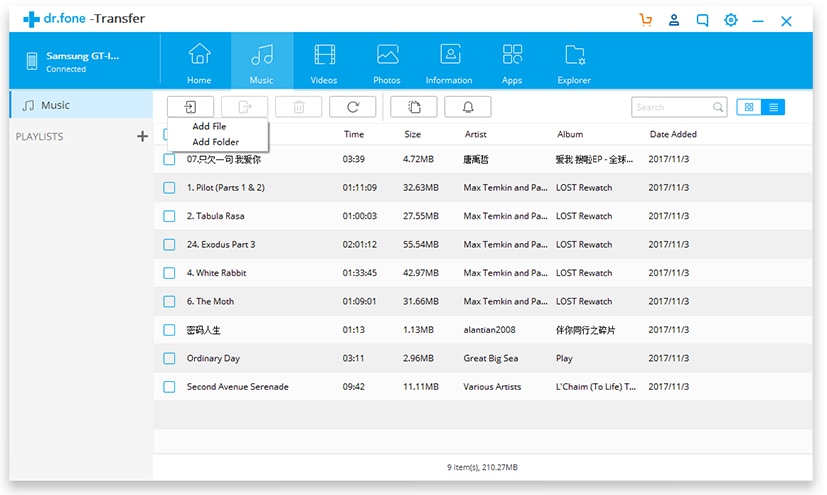
هذا كل شيء! سيبدأ البرنامج تلقائياً بنقل الوسائط إلى هاتف Galaxy S8/S20 وسيخبرك بمجرد اكتمال المزامنة. أو يمكنك ببساطة سحب الملفات التي تريد نقلها من Windows Explorer أوFinder (في حالة Mac) وإفلاتها ضمن علامة تبويب الموسيقى في برنامج Dr.Fone Samsung Transfer وسيقوم بمزامنة هذه الملفات مع هاتفك. عملية سهلة، أليس كذلك؟
كيفية نقل الموسيقى من Galaxy S8/S20 إلى الحاسوب
عند توصيل جهازك ببرنامج Samsung Transfer، إليك كيفية استيراد الموسيقى من جهاز Galaxy S8/S20 إلى حاسوبك.
اضغط على علامة تبويب الموسيقى في برنامج Dr.Fone واختر الأغاني التي تريد نقلها إلى حاسوبك، ثم حدد خيار تصدير> تصدير إلى الحاسوب واختر مجلد الوجهة لحفظ هذه الملفات واضغط على "موافق" ليبدأ التطبيق بتصدير الأغاني إلى الحاسوب ويعلمك بمجرد اكتمال العملية.
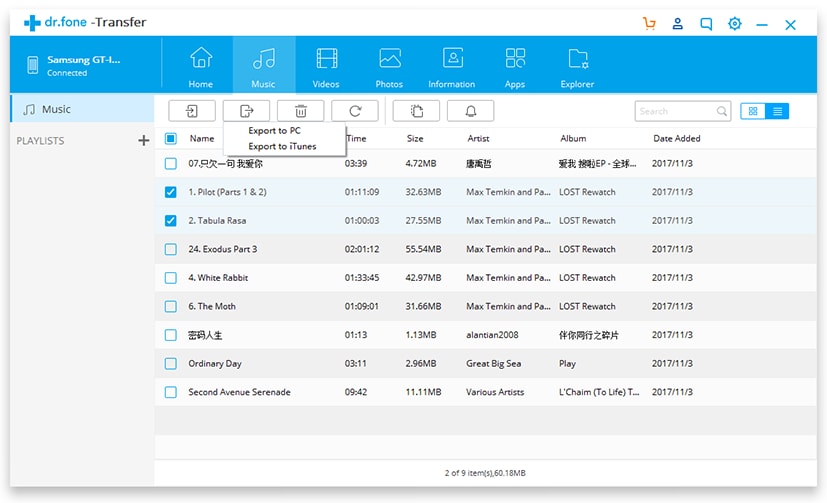
بالإضافة إلى ذلك، بوسعك أيضاً تصدير قائمة تشغيل كاملة عن طريق تحديد القائمة التي تريد تصديرها من Galaxy S8/S20 إلى الحاسوب. اضغط بعدها بالزر الأيمن واختر "تصدير إلى الحاسوب".
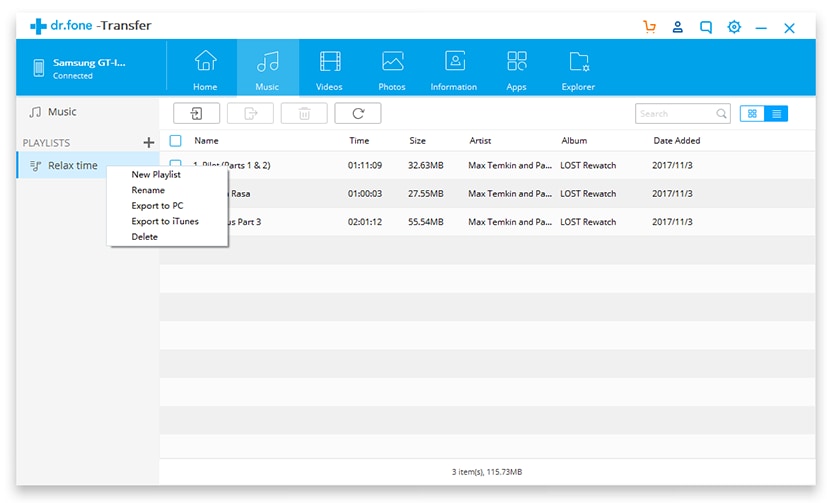
كيفية حذف الموسيقى على دفعات من Samsung Galaxy S8/S20
يمكن أن يكون حذف الأغاني واحدة تلو الأخرى بشكل يدوي على هاتفك أمراً مملاً ومتعباً، ولكن يمكنك مع Dr.Fone Samsung Manager حذف ملفات الموسيقى على دفعات مما يزيد من سهولة العملية. إليك كيفية القيام بذلك.
كما هو الحال دائماً، عليك أولاً تشغيل البرنامج وتوصيل Samsung Galaxy S8/S20. انتقل إلى علامة تبويب الموسيقى واضغط عليها، وضع علامة على الأغاني التي تريد حذفها ثم اضغط ببساطة على أيقونة "سلة المهملات" في الجزء العلوي من الشاشة، واضغط أخيراً على "نعم" للتأكيد.
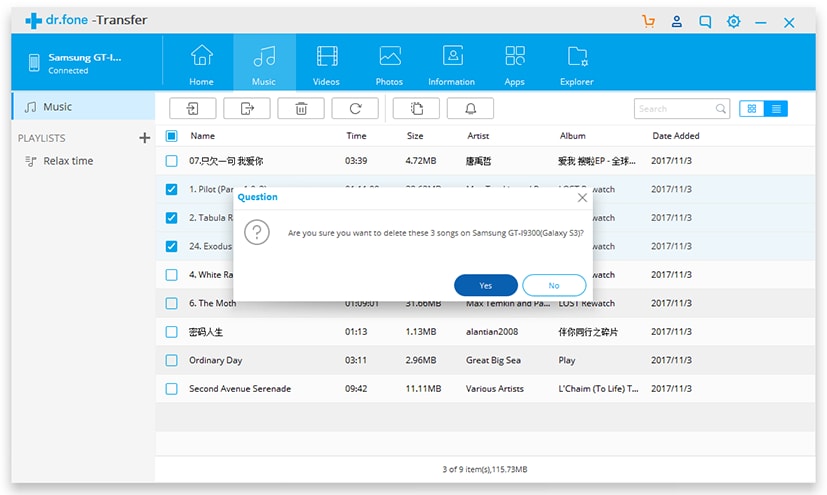
كيفية نقل الموسيقى من هاتف قديم إلى Galaxy S8/S20

Dr.Fone - Phone Transfer
حل شامل لنقل الموسيقى إلى Galaxy S8/S20 من هاتف قديم
- انقل بسهولة جميع أنواع البيانات (|التطبيقات والموسيقى ومقاطع الفيديو والصور وجهات الاتصال والرسائل وبيانات التطبيق وسجل المكالمات والمزيد) من الهاتف القديم إلى Galaxy S8/S20.
- يعمل بشكل مباشر ويقوم بنقل البيانات بين جهازين في الوقت الحقيقي.
- يعمل بشكل مثالي مع Apple وSamsung وHTC وLG وSony وGoogle وHUAWEI وMotorola وZTE وNokia وغيرها من الهواتف الذكية والأجهزة اللوحية.
- متوافق تماماً مع مزودي الخدمة، مثل AT&T وVerizon وSprint وT-Mobile.
- متوافق مع iOS 11 وAndroid 8.0
- يتوافق مع Windows 10 وMac 10.13.
الخطوة 1: عليك أولاً تشغيل البرنامج وتوصيل كلا الجهازين بالحاسوب، ثم اختيار جهازك القديم ليكون الوجهة والنقر على علامة تبويب "نقل الهاتف" في الشاشة الأولى.

الخطوة 2: حدد Samsung Galaxy S8/S20 على أنه الوجهة لتتمكن من الوصول إلى كافة ملفات هاتفك القديم.
الخطوة 3: حدد الموسيقى واضغط على زر ابدأ النقل.

Dr.Fone يبرز عند مقارنته ببرامج إدارة الوسائط الأخرى بما فيها iTunes. كما أنه سهل الاستخدام ويوفر العديد من الميزات بسعر معقول، ويعد أفضل جزء في هذا البرنامج هو أنه متوافق مع كل من أجهزة iOS وAndroid.
نقل البيانات
- Samsung Transfer
- 1. تنقل رسائل Whatsapp من جهاز Android إلى iPhone
- 2. نقل البيانات من LG إلى Samsung
- 3. نقل Google Nexus إلى Samsung S20
- 4.نقل جهات الاتصال من iPhone إلى Samsung S20
- 5. Galaxy S7 أم Galaxy S8
- 6.نقل WhatsApp جهات الاتصال والبيانات من Android إلى Samsung S8 / S20
- 7. نقل من Samsung القديم إلى Samsung S8 / S20
- 8. نقل البيانات من Samsung إلى Samsung S20
- 9. نقل جهات الاتصال من Samsung إلى iPhone
- 10. نقل البيانات من iPhone إلى Samsung Galaxy S8
- 11. نقل الموسيقى من iTunes إلى Samsung Galaxy S8
- 12. نقل البيانات من iPhone إلى Samsung Galaxy S8
- 13.نقل البيانات من Android إلىSamsung Galaxy S8
- 14. كيفية نقل huawei إلى Samsung galaxy S8
- 15. كيفية نقل WhatsApp من جهاز Android إلى Samsung Galaxy S8
- 16.كيفية نقل البيانات من iPhone إلى Samsung Galaxy S8
- Samsung Kies
- 1. Samsung Kies ما هو؟
- 2. نسخ احتياطي على Samsung Kies
- 3. Samsung Kies 3
- 4. تحكم في Samsung Kies لأجهزة الكمبيوتر
- 5. تنزيل Samsung Kies
- 6. أشياء عليك معرفتها حول Samsung Kies ميني
- 7. تحكم في تطبيق Samsung Kies لأنظمة Mac
- 8. كيف يمكنك تنزيل برنامج Samsung Kies؟
- 9. تنزيل، وتثبيت، وإلغاء تثبيت، وتحديث Samsung Kies
- Unlock Samsung
- 1. قفل هاتفك Samsung S6
- 2. إعادة تعيين هاتف Samsung مقفل
- 3.فتح كلمة مرور قفل هاتف Samsung
- 4. طريقتان لإلغاء قفل Samsung: فتح رمز PIN لشبكة SIM
- 5. قفل Samsung Galaxy S3
- 6.فك قفل Samsung Galaxy S4 / S5 / S6
- 7. مولدات أكواد فك قفل Samsung
- 8. فتح معظم هواتف Samsung
- 9.كل ما تحتاج لمعرفته حول إعادة تنشيط قفل Samsung - dr.fone
- 10. دليل شامل لشاشة قفل سامسونج S8 / S7 / S6 / S5 - dr.fone
- 12. قائمة أكواد سامسونغ غالاكسي السرية الأكثر شمولاً! - dr.fone
- 13.كود إلغاء قفل سامسونج غالاكسي S2 مجاناً - dr.fone
- 14. كيف يمكن فتح Samsung Galaxy s2 - Samsung Galaxy S2 SIM Unlock
- 15.كيف يمكن استخدام قفل بصمة الأصابع في Samsung
- 16. كيفية فك قفل Samsung Galaxy S3
- 17. كيفية فتح Samsung Galaxy S2
- 18. كيفية إلغاء قفل Samsung Galaxy
- 19. كيفية إختراق Samsung Galaxy S6 / S5 / S4 / S3
- 20. احصل على أكواد فك قفل Samsung مجاناً
- 21. 3 طرق مجانية لفتح سيم Samsung Galaxy
- 22. كيف يمكن فتح هاتف Samsung
- 23. تجاوز قفل النمط والرمز الشخصي
- 24. 3 طرق لفتح Samsung Galaxy S5
- 25. مولدات أكواد لفك قفل سامسونغ مجاناً

